그누보드5 설치하기 2
컨텐츠 정보
- 824 조회
- 0 추천
- 0 비추천
-
목록
본문
일단 그누보드5를 다운 받습니다.
대충 가장 높은 버전 받으면 됩니다.
그누보드 사이트에서 개인 사용자들이 업로드한 테마와 플러그인들이 상당히 쓸만한 것들이 많긴 한데, 그누보드의 버전에 따라 되는 것들이 있고 안되는 것들이 있어서 에로 사항이 있을 수 있습니다. 하지만 우리같은 초보자는 최신 버전 받는 게 더 좋을 겁니다.

그누보드 사이트에 들어가서 가장 높은 버전을 눌러서 페이지에 들어가면, 아마 위에 처럼 첨부파일이 올라와 있을 겁니다. 그 중에 zip 으로 된 압축 파일을 받아주세요.
다운로드가 완성되면 임의의 장소에 압축파일을 풀어놓습니다.
사실 putty에서 명령어로 다운 받아서 압축도 풀고 설치도 할 수 있지만, 우리들은 초보자니까 그냥 평소에 하던대로 FileZilla로 서버에 올릴 겁니다.
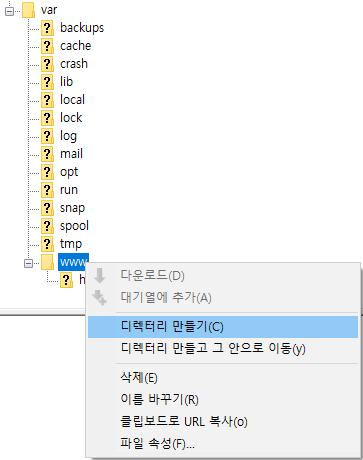
FileZilla에서 /var/www 폴더를 우클릭해서 디렉터리 만들기를 눌러줍니다.
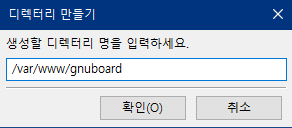
디렉터리 만들기 창이 생기면 위와같이 입력해서 gnuboard 폴더를 만들어 줍니다.

그리고 다운받아서 압축을 풀어놓은 그누보드 파일들을 모두 /var/www/gnuboard 폴더에 드래그&드롭 해서 업로드 해줍니다.
최종 모습은 위의 스샷처럼 될 것입니다.
간혹 FileZilla로 파일을 업로드 하다가 프로그램 창에 빨간글자들이 보이는 경우가 있는데, 그런 경우엔 업로드가 완료된 후 한 번 더 덮어쓰기로 몽땅 다 올려주세요.
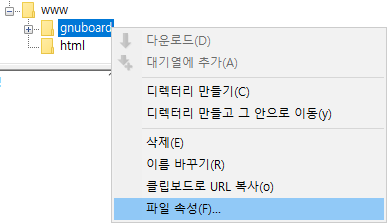
업로드가 완료됐으면 gnuboard 폴더를 우클릭해서 파일 속성 메뉴를 클릭해줍니다.
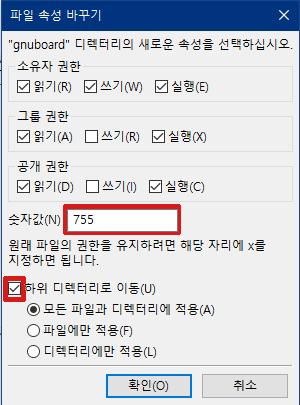
파일속성 창이 뜨면 위의 빨간 박스에 주의해서 755와 하위디렉터리도 이동에 체크, 모든 파일과 디렉터리에 적용에 체크해주고 확인을 눌러줍니다.
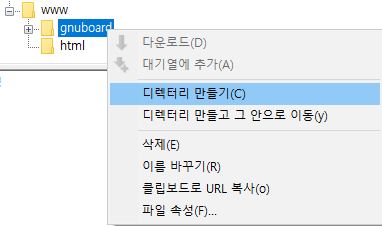
작업이 완료되면 이번엔 gnuboard 폴더를 우클릭해서 디렉터리 만들기를 클릭합니다.
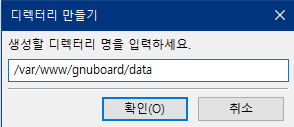
디렉터리 만들기 창이 뜨면, data 폴더를 만들어 줍니다.
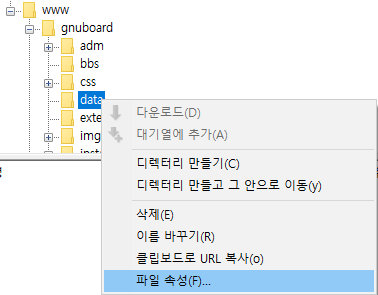
data 폴더가 만들어졌으면 이번엔 data 폴더를 우클릭해서 파일 속성 메뉴를 클릭합니다.
혹시 data 폴더를 만들었는데, 표시가 안된다면 F5 키를 누르거나 다른 폴더를 클릭했다가 다시 찾아보세요.
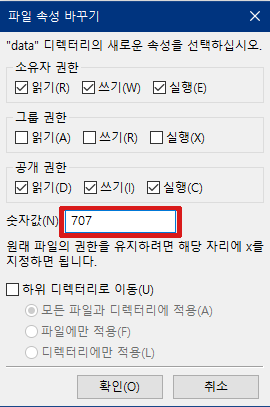
이번엔 숫자값에 707을 입력해주고 확인을 누릅니다.
여기까지 하셨으면 FileZilla 프로그램은 종료하셔도 됩니다.
다시 putty 로 접속을 해서 몇 가지 작업을 해주겠습니다.

sudo chown -R www-data:www-data /var/www/gnuboard/data
방금 전 우리가 만든 data 폴더의 소유권을 www-data 라는 사용자가 사용할 수 있도록 해주는 명령어입니다.

sudo nano /var/www/gnuboard/config.php
그리고 우리가 FileZilla로 업로드 했던 파일 중에 /var/www/gnuboard/config.php 라는 파일이 있는데, 그 파일을 편집해 줄 것입니다. 키보드의 화살표를 이용해서 커서를 움직여서 내려갑시다.

잘 찾아보면 위와 같은 부분이 있습니다.

위에 처럼 자신의 도메인 주소를 입력해줍니다. 두 부분 다 https 로 적어주세요. https 는 서버에 인증서를 설치해서 보안연결을 하도록 해주는 것인데, 아직 우리는 인증서를 설치하지 않았지만, 나중에 설치해줄 것입니다.

조금 더 내려가면 위와 같은 부분이 있습니다.

utf8 부분을 utf8mb4 로 수정해줍니다. 이 부분은 그누보드 게시판에서 이모지를 사용할 수 있도록 해주는 부분입니다.
여기까지 다 하셨으면 Ctrl + O, 엔터, Ctrl + X 를 순서대로 눌러서 저장하고 나옵니다 :)
관련자료
-
서명배워서 남주자.
-
링크








